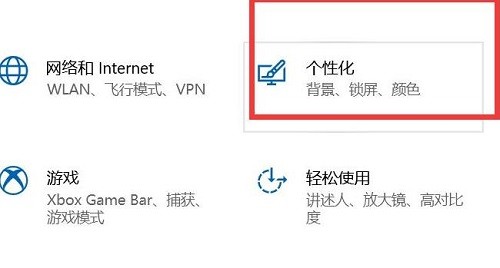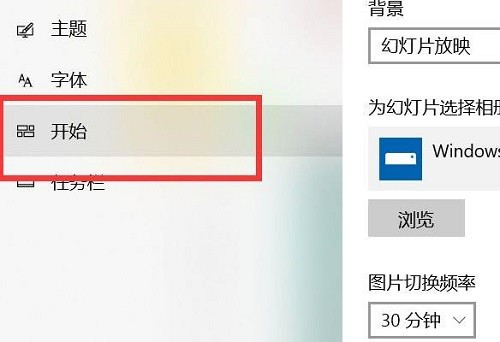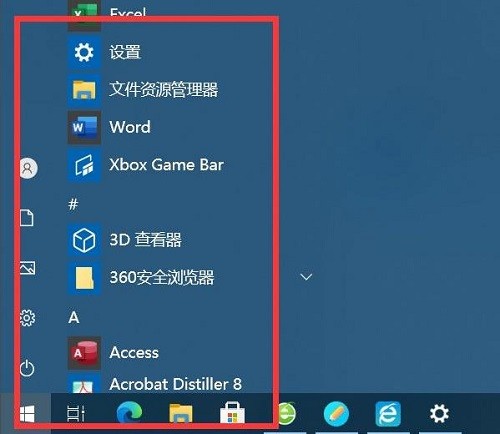win10开始菜单不见了的解决方法
开始菜单是微软操作系统中非常重要且实用的一个功能。我们的开始菜单位于屏幕的左下角。单击就能打开。但最近有小伙伴反映自己win10桌面上的开始菜单不见了。针对这一问题,小编为大家整理了win10开始菜单不见了的解决方法,有需要的小伙伴跟小编一起去看看吧。
win10开始菜单不见了的解决方法
1、先点击左下角开始,然后点击“设置”。
2、之后,点击Windows设置中的“个性化”。
3、点击左边的“开始”。
4、通过下面的“使用全屏开始屏幕”打开电源开关。
5、最后再次单击开始,您将看到菜单栏。
以上就是小编给大家分享的win10开始菜单不见了的解决方法,想要了解更多内容,请关注本站,小编会持续为大家更新更多相关攻略。
热门教程
Win11安卓子系统安装失败
2系统之家装机大师怎么怎么用?系统之家装机大师一键重装教程
3Windows11打印机驱动怎么安装?Windows11打印机驱动安装方法分享
4Win11电脑任务栏图标重叠怎么办?任务栏图标重叠图文教程
5Win11安卓子系统运行超详细教程!
6Win11激活必须联网且登录账号?安装完可退出账号
7Win11字体大小怎么调节?Win11调节字体大小教程
8更新Windows11进度条不动怎么办?更新Windows11进度条不动解决方法
9Win7旗舰版蓝屏代码0x000000f4是怎么回事?
10Win10如何强制删除流氓软件?Win10电脑流氓软件怎么彻底清除?
装机必备 更多+
重装教程
大家都在看
电脑教程专题 更多+